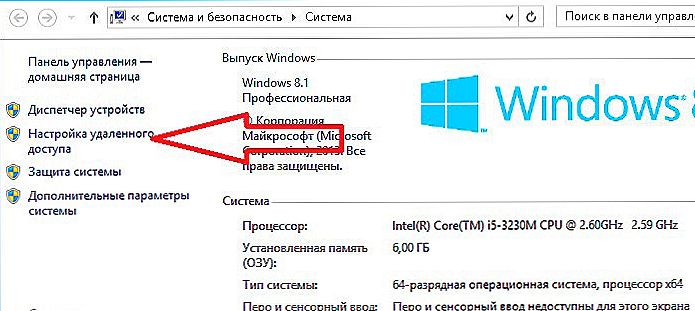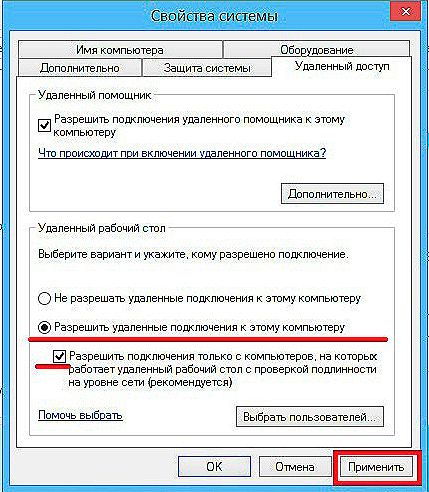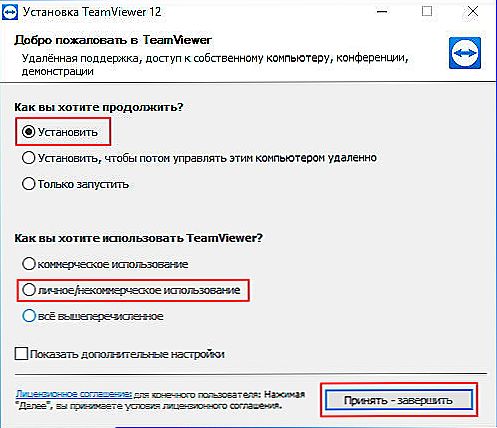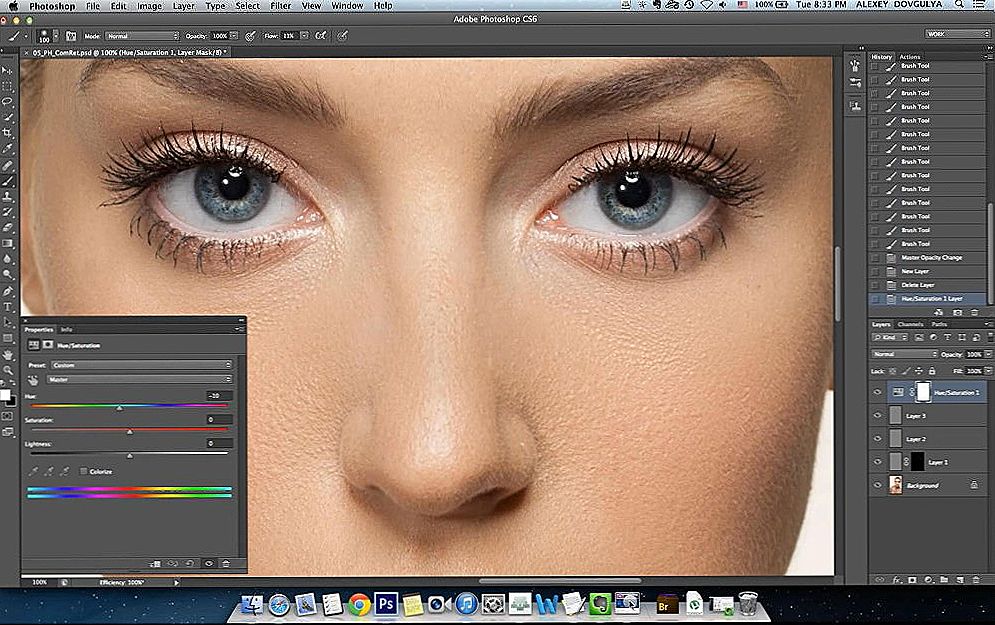W systemie Windows istnieje przydatna możliwość uzyskania kontroli nad innym komputerem za pośrednictwem sieci lokalnej lub Internetu. Na przykład, gdy jesteś w domu, możesz nie tylko iść do swojego komputera roboczego, ale także na przykład wydrukować dokument na drukarce serwisowej. Aby było to możliwe, musisz utworzyć i skonfigurować zdalny pulpit na komputerze, z którym chcesz się połączyć.

Aby to zrobić, oba urządzenia muszą znajdować się w tej samej sieci lokalnej lub mieć podłączony Internet i nie jest konieczne, aby miały te same wersje systemu operacyjnego. Możesz dostosować odtwarzanie dźwięku, uruchamianie programów, dostęp do danych w innym miejscu pracy. Pamiętaj, że zmniejszy to bezpieczeństwo, ponieważ teoretycznie komputer będzie otwarty dla wszystkich użytkowników w sieci, a tylko hasło będzie barierą dla intruzów. Uczyń go tak trudnym, jak to możliwe, nie używaj standardowych słów i kombinacji.
Korzystanie ze standardowych narzędzi systemu operacyjnego Windows
Konfigurowanie zdalnego dostępu do pulpitu można rozpocząć przy użyciu standardowej usługi Windows. Przede wszystkim zabezpiecz konto hasłem w miejscu, z którym chcesz się połączyć:
- Otwórz okno Panelu sterowania.
- Znajdź ikonę "Konta użytkowników".
- Otwórz "Zmień hasło systemu Windows".
- Kliknij "Utwórz hasło do swojego konta".
- Utwórz i zapisz jako złożone hasło, jak to możliwe.
Następnie musisz zezwolić na połączenia z naszym komputerem:
- W menu Start znajdź wiersz "Komputer", z menu kontekstowego otwórz "Właściwości".
- Kliknij link "Konfigurowanie zdalnego dostępu".
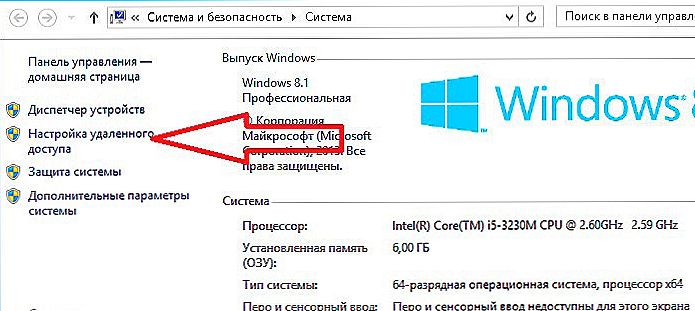
- W oknie pojawi się prośba o zezwolenie dowolnym klientom na połączenie lub uwierzytelnienie. Jeśli pracujesz na komputerach, na których wersja systemu operacyjnego jest wyższa niż Vista, lepiej wybrać drugi element.
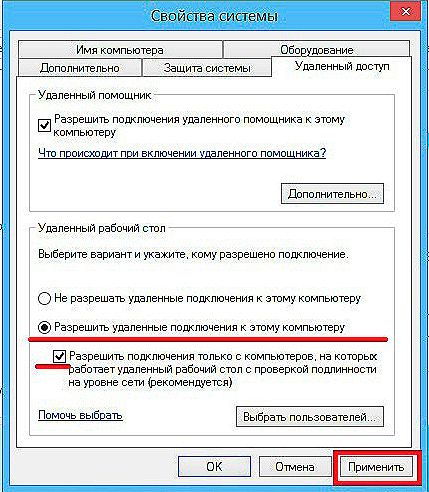
- Kliknij "Wybierz użytkowników".
- Wprowadź nazwy komputerów, które mogą się łączyć. Nazwę można znaleźć w tym samym akapicie "Komputer" - "Właściwości".
Aby przejść do zdalnego pulpitu:
- Kliknij Start, "Standard", a następnie "Uruchom".
- Wprowadź mstsc.

- W oknie, które zostanie otwarte, wprowadź adres IP lub nazwę żądanego komputera.
- Wpisz swoją nazwę użytkownika.
- Można również dostosować rozmiar pulpitu, głębię kolorów, reprodukcję dźwięku, lokalne dyski i inne.
Jeśli po tym połączeniu nie powiodło się, być może zapora blokuje dostęp do pulpitu.Przejdź do sekcji zapory w Panelu sterowania, a następnie "Włącz uruchamianie programu lub komponentu przez zaporę ogniową".

Następnie zaznacz element "Pulpit zdalny".
Być może, jeśli uzyskujesz dostęp przez Internet, będziesz musiał otworzyć port 3389 w routerze. Przejdź do interfejsu routera, ten parametr zwykle znajduje się w zakładce "Ustawienia zaawansowane".
I jeszcze jeden warunek: musisz wyłączyć tryb uśpienia na komputerze zdalnym, ponieważ w tej chwili będzie on niedostępny.
WAŻNE. W systemach operacyjnych Windows Vista Starter, Home Premium, Home Basic, Windows 7 Starter, Home Premium, Home Basic, Windows XP Home Edition, możliwość skonfigurowania zdalnego pulpitu jest niedostępna. Są to ograniczenia tych wersji, na które użytkownicy nie zwracają natychmiastowej uwagi.Ale właściciele tych wersji nie powinni się martwić. A także dla tych użytkowników, którym ta instrukcja wydawała się zbyt skomplikowana. Jest oprogramowanie, które łatwo rozwiązuje ten problem.
Zastosowania specjalnych aplikacji
Istnieją łatwe w użyciu i jednocześnie wielofunkcyjne programy do zdalnego dostępu do komputera, na przykład TSplus (dostępna jest tylko wersja demo), TeamViewer (bezpłatnie do użytku domowego), Pulpit zdalny Chrome (bezpłatny).

Prawdopodobnie najwygodniejszym z nich jest TeamViewer, ma on następujące cechy:
- Obsługa różnych systemów operacyjnych, w tym platform Android i iOS.
- Kompatybilny ze starszymi wersjami systemu operacyjnego.
- Nie wymaga dodatkowych ustawień, określa parametry zapory i sieci.
- Przejrzysty interfejs w języku rosyjskim.
- Szybki transfer danych.
- Wysokie połączenia bezpieczeństwa.
- Pracuj z wieloma komputerami.
- Automatyczne wykrywanie użytkowników w sieci.
- Zaawansowane ustawienia zarządzania prawami użytkownika, możliwość ich grupowania.
- Możliwości czata, konferencji, udostępniania plików, przechowywania ich w chmurze.
- Zdalne odtwarzanie wideo i audio w wysokiej jakości.
- Możliwość korzystania bezpośrednio z przeglądarki.
- Dostęp przez sieć lokalną i internetową.
- Wydrukuj na lokalnej drukarce dokumenty z innego komputera.
- Synchronizacja schowka.
- Możliwość przyciemnienia ekranu zdalnego urządzenia.
Aby skonfigurować zdalny dostęp do pulpitu przez TeamViewer, wykonaj następujące czynności:
- Pobierz i zainstaluj aplikację na komputerze zdalnym.
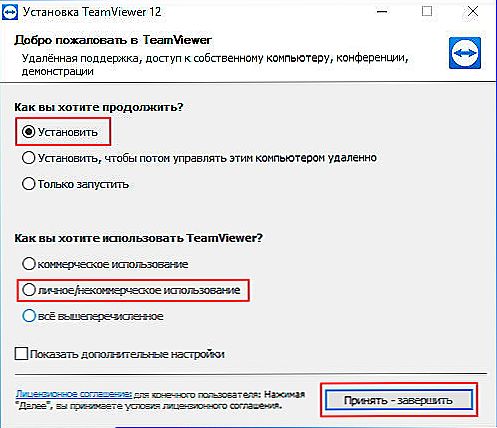
- Podczas instalacji ustaw parametr "Pełny dostęp".
- Po instalacji, instalacja rozpocznie się dla kolejnych połączeń, będziesz musiał wymyślić nazwę i hasło.
- Utwórz konto.
- Aby pulpit miał stały dostęp, nie opuszczaj programu, pozwól mu być w tle.
- Na komputerze klienckim zainstaluj program lub skorzystaj z przeglądarki, przechodząc na oficjalną stronę.
- Aby połączyć, wprowadź nazwę użytkownika i hasło.
W ten sposób można utworzyć i skonfigurować zdalny pulpit w niektórych wersjach systemu Windows przy użyciu standardowej usługi. W przypadku, gdy nie jest to możliwe, pobierz jedną ze specjalnych aplikacji. Umożliwi to korzystanie z tej funkcji nawet z urządzeń mobilnych, a ponadto nie wymaga specjalnej wiedzy i nie ma potrzeby zrozumienia ustawień.